Tutte le playlist che crei su Spotify sono visibili nei risultati di ricerca. Per evitare che le tue playlist di Spotify e i tuoi artisti ascoltati di recente siano visibili ad altri, ti consigliamo vivamente di attivare l'ascolto privato su Spotify. Per aiutarti a comprendere appieno come funziona la funzione di ascolto privato di Spotify, questa guida sarà suddivisa in 5 parti come di seguito:
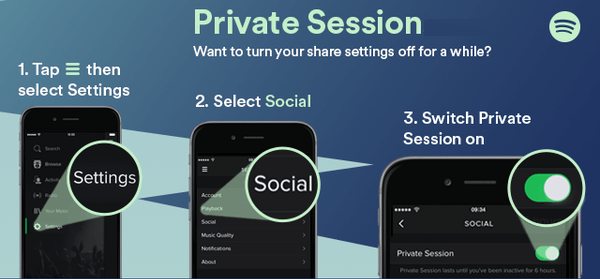
- Parte 1. Perché è necessario rendere private le playlist di Spotify
- Parte 2. Come attivare l'ascolto privato su Spotify (desktop)
- Parte 3. Come abilitare la sessione privata su Spotify per Android / iPhone
- Parte 4. Ascolto privato di Spotify: come rendere privata una playlist specifica
- Bonus Suggerimento: Stream Spotify Music Offline to Listen Privately
Parte 1. Perché è necessario rendere private le playlist di Spotify
Quando vogliamo scoprire più brani di Spotify, utilizzeremo la funzione di ricerca di Spotify inserendo la parola chiave nella casella di ricerca per cercare playlist, brani, artisti, album e brani specifici.
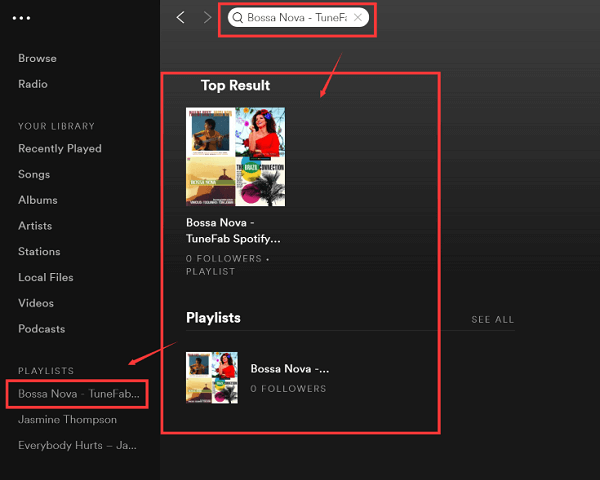
Quando si fa clic sulla playlist dal risultato della ricerca, possiamo vedere tutti i brani della playlist e il creatore della playlist.
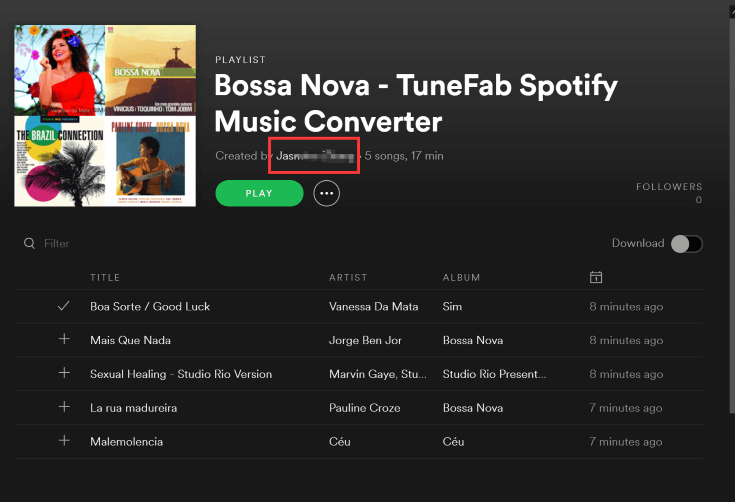
Facendo clic sul nome del creatore, verremo indirizzati a un'interfaccia che mostra le informazioni sull'account Spotify del creatore, inclusi nome, artisti riprodotti di recente e playlist pubbliche.
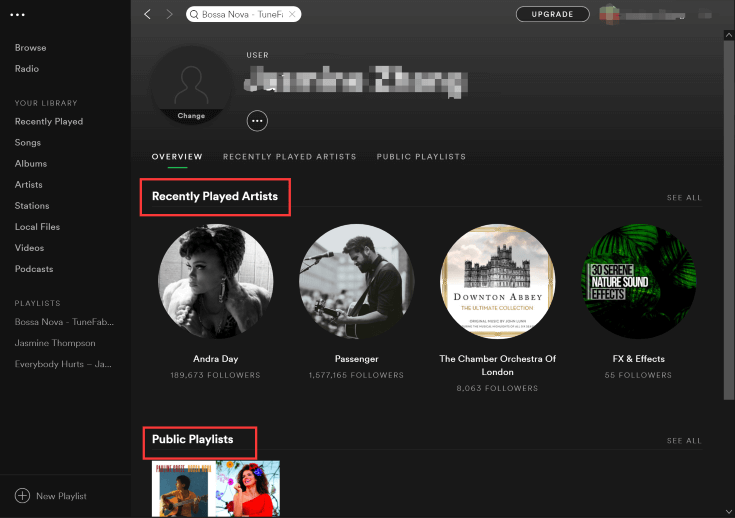
Sono scioccato perché non ho idea che la mia playlist sia stata resa pubblica prima. Per mantenere le mie playlist segrete e invisibili, ho trovato la soluzione da solo. Verifichiamo la soluzione su come impostare l'ascolto privato Spotify su desktop e Android separatamente nelle due parti seguenti:
Parte 2. Come attivare l'ascolto privato su Spotify (desktop)
Metodo 1. Vai su "..." > "File" per spuntare l'opzione "Sessione privata".
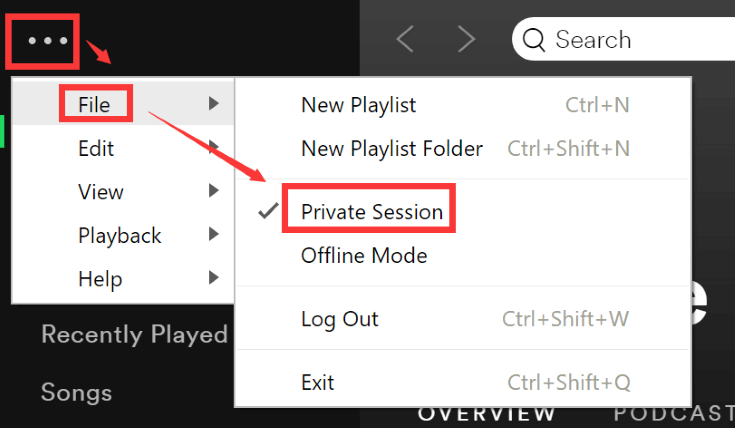
Quindi vedrai che c'è un'icona blu bloccata accanto alla tua immagine del profilo.
![]()
Metodo 2. Vedrai l'icona come mostrato di seguito accanto all'immagine del tuo profilo e al nome utente. Premilo e verrà mostrato un elenco a comparsa. Clicca su "Sessione privata".
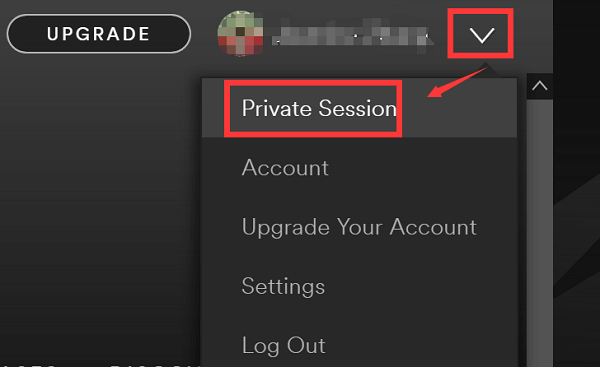
E appare anche l'icona bloccata.
![]()
Parte 3. Come attivare la sessione privata su Spotify per Android / iPhone
I passaggi sono leggermente diversi da quelli della versione desktop di Spotify. Vediamo come ascoltare in privato Spotify su telefono Android.
Passo 1. Lancia Spotify per Android sul tuo smartphone.
Passo 2. Premi sulla sezione "La tua libreria" nella parte inferiore dell'interfaccia principale.
Passo 3. Quindi, vedrai l'icona delle impostazioni dell'ingranaggio in alto a destra.
Passo 4. Nel menu Impostazioni, scorri verso il basso e trova "Social" > "Sessione privata".
Passo 5. Attiva l'interruttore accanto a "Sessione privata". Ogni Sessione dura fino a quando non sei stato inattivo per 6 ore.
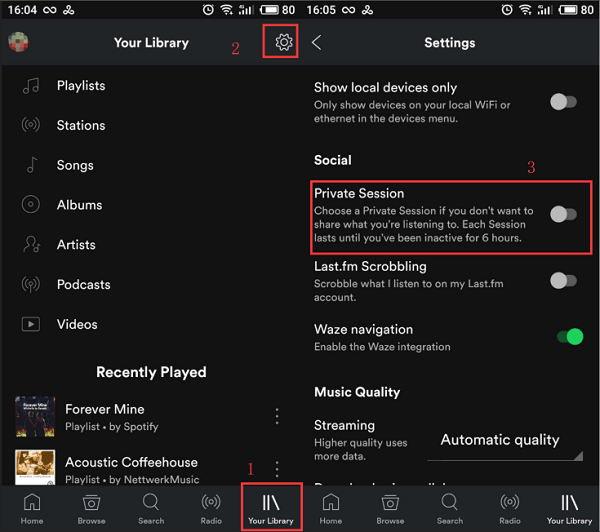
Parte 4. Spotify Private Listening: come rendere privata la playlist specifica
Se vuoi rendere private alcune playlist specifiche, i passaggi sono i seguenti:
Passo 1. Nella scheda "La tua libreria", trova la sessione "Playlist".
Passo 2. Tutte le tue playlist saranno elencate nell'interfaccia. Scheda sulla playlist specifica che desideri nascondere dal risultato della ricerca e scheda sull'icona a tre punti.
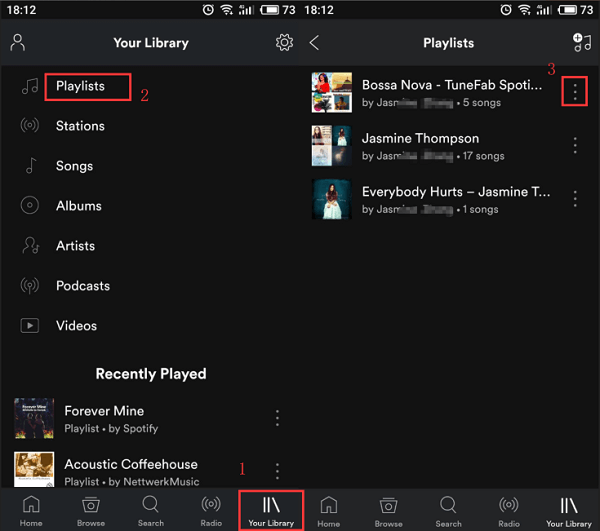
Passo 3. Nella prossima interfaccia, otterrai tutte le opzioni supportate. Scorri verso il basso e vedrai l'opzione "Rendi segreto".
Passo 4. Premilo e l'ascolto privato di questa playlist selezionata è abilitato. Verrà visualizzato un messaggio pop-up che dice "La playlist è ora segreta".
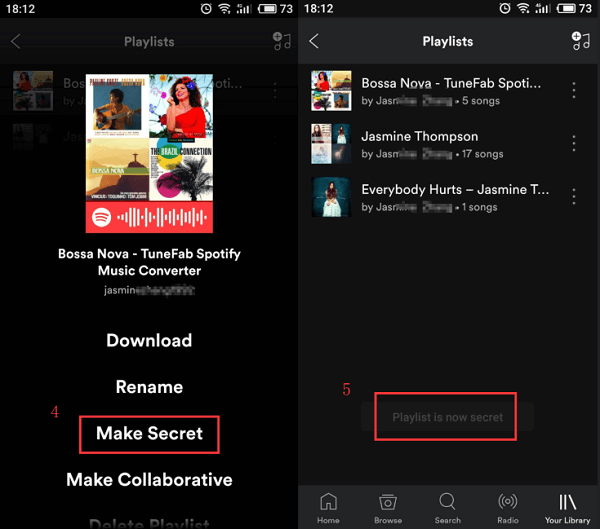
Ora, l'ascolto privato di Spotify sul desktop e su Android è stato impostato ora.
Bonus Suggerimento: Stream Spotify Music offline per ascoltare privatamente
Puoi anche utilizzare Spotify come strumento di scoperta della musica per trovare più brani che ti piacciono e scaricarli per l'ascolto offline. Sì, lo dico sul serio. Anche se non ti abboni a Spotify Premium, puoi scaricare la musica di Spotify per lo streaming offline. Quello di cui hai bisogno è TuneFab Spotify Music Converter.
TuneFab Spotify Music Converter ti consente di riprodurre la musica di Spotify su qualsiasi dispositivo offline senza acquistare la musica di Spotify. Inoltre, la musica Spotify OGG può essere convertita in MP3, M4A, FLAC e altri formati musicali per lo streaming di brani Spotify su vari dispositivi, inclusi iPhone, iPad, iPod, Zune, PSP, lettore MP3 e altro ancora. Non c'è bisogno di preoccuparsi che le informazioni sulla tua canzone diventino disordinate dopo la conversione perché TuneFab Spotify Music Converter può salvare tag ID3 come titolo musicale, artista e album. Scarica il potente software e provalo.
Passo 1. Scarica TuneFab Spotify Music Converter
Scarica Spotify Music Converter sul tuo computer e avvia il programma.

Passo 2. Copia il link Spotify Playlist
Poiché non ti piace che gli altri visualizzino la tua cronologia di ascolto, vai direttamente alla sessione "Cerca" per cercare playlist/album che ti piacciono. Quindi, copia il link della playlist di Spotify.
Passo 3. Aggiungi canzoni / playlist Spotify
Incolla il link della playlist di Spotify nell'interfaccia sottostante e fai clic su "Aggiungi" nella parte inferiore dell'interfaccia.

Passo 4. Seleziona il formato di output
Fare clic su "Opzioni" per visualizzare l'interfaccia di configurazione del formato. Fare clic sulla sessione "Avanzate" e selezionare il formato di output desiderato. Sono supportati MP3, M4A, WAV e FLAC.

Passo 5. Inizia la conversione
Seleziona tutti i brani che desideri convertire e scaricare da Spotify e fai clic su "Converti" per avviare la conversione.

Nota: Puoi riprodurre la musica convertita su qualsiasi dispositivo che ti piace offline.
Come ascoltare Spotify su iPhone 4 offline
Come eseguire lo streaming di Spotify su Amazon Fire TV
Come aggiungere Spotify musica ai progetti video
Questo è tutto. Puoi trovare i tutorial corrispondenti per il tuo dispositivo, ognuno di essi funziona perfettamente per attivare l'ascolto privato della tua playlist Spotify. Non c'è bisogno di preoccuparsi che le tue playlist pubbliche o gli artisti riprodotti di recente vengano più sbirciati da altri.















